我们使用windows7旗舰版系统电脑的时候,如果有一段时间不动电脑的话系统就会自动进入锁屏状态。但有的用户觉得默认的锁屏壁纸太单调,想要换成自己喜欢的。那我们要怎更换呢?下面小编就来给大家分享win7更换锁屏壁纸的操作方法吧。
操作方法如下:
1、使用快捷键win+r打开运行窗口,输入regedit命令按回车,如图所示:
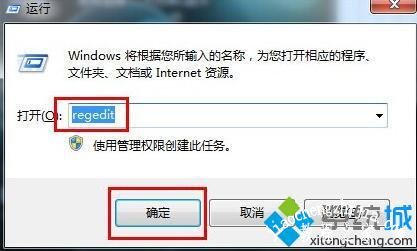
2、在打开的注册表编辑器中,依次展开“HKEY_LOCAL_MACHINE/SOFTWARE/Microsoft/windows/currentversion/
authentication/logonui/backgrounds”。
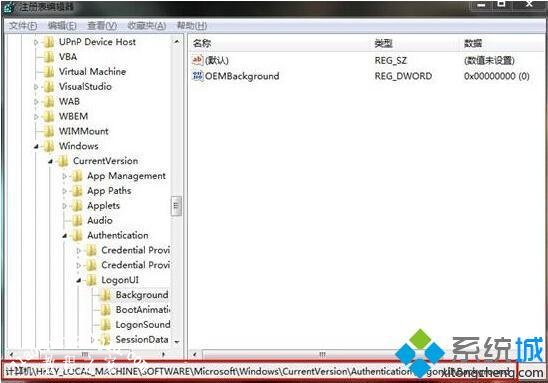
3、打开右边一个名为“oembackground”的双字节值(如果没有,可自己新建一个),后右击该双字节值,选择修改,将其值修改为1。更改oembackground的值,若为0则表示不使用oem背景仅使用Windows默认背景,若为1则表示使用oem背景。
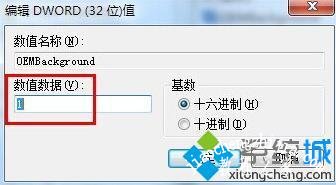
4、将自己喜欢的锁屏壁纸命名为backgrounddefault.jpg放入C:Windows\System32\oobe\info\backgrounds,默认情况下info\backgrounds目录是不存在的,我们需要自己新建这两个文件夹,然后将自己喜欢的锁屏壁纸放在这里:C:Windows
\System32\oobe\info\backgrounds,下载图片前要注意图片的大小,一般不超过250KB即可。
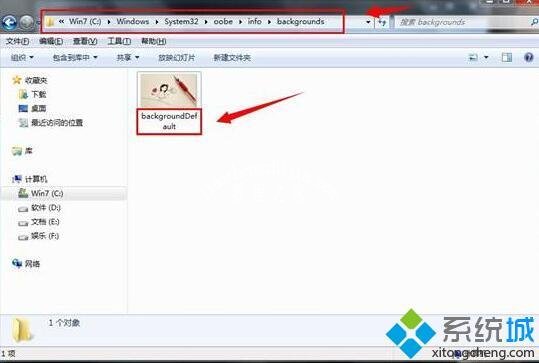
上面就是关于win7怎么更换锁屏壁纸的操作方法啦。如果你也想要更换,可以试试上面的方法哦,希望能帮助到你。














